如何在電腦上玩寶可夢?推薦3款專業模擬器神器,必看【2024】!
by Jenefey Aaron Updated on 2024-10-30 / Update for Pokemon Go外掛
玩寶可夢遊戲時,你可能會有些困擾,比如不喜歡用手機玩因為屏幕太小,或者覺得手指常常遮擋到遊戲畫面而感到不便。但別擔心,接下來我們將教你如何輕鬆地使用電腦玩寶可夢遊戲,完全解決這些問題!我們會介紹一些Pokemon Go的模擬器,同時還會推薦一款功能強大的外掛工具,讓你即使在家也能輕鬆捕捉寶可夢!請繼續閱讀,了解更多詳情。
一、寶可夢電腦模擬器推薦
如果要在電腦上玩寶可夢,必須使用模擬器。市面上有許多模擬器可供選擇,我們為大家整理了兩款推薦的模擬器,讓您輕鬆享受寶可夢的遊戲樂趣:
(一)雷電模擬器
雷電模擬器能夠在電腦上模擬Android系統,不僅支持一般的Android手機操作,還能夠順利運行寶可夢遊戲。這款模擬器以其穩定性和速度著稱,是玩Pokemon Go的首選之一。此外,雷電模擬器支持多視窗操作、錄製操作和宏命令等功能,無論是寶可夢還是其他遊戲,都能夠輕鬆遊玩。
安裝步驟:
1.前往雷電模擬器寶可夢官網,下載並安裝雷電模擬器:雷電模擬器官網-寶可夢模擬器下載
2.在雷電模擬器的應用商店中搜索寶可夢遊戲,下載並安裝。打開寶可夢遊戲後,即可在電腦上開始遊玩寶可夢。
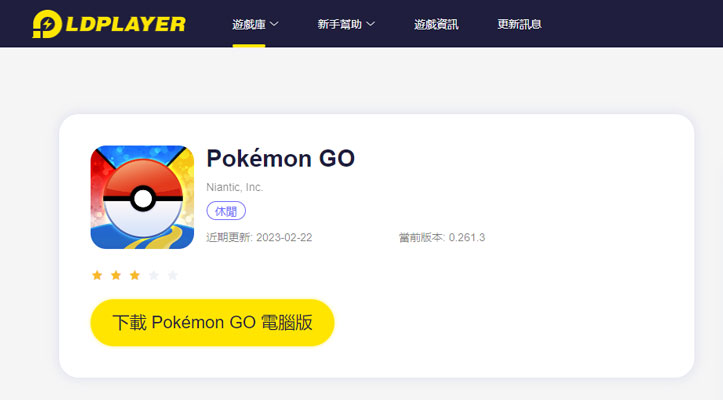
(二)夜神模擬器
夜神模擬器是另一款功能強大的Android模擬器,支持同時運行多款遊戲和遊戲雙開功能。特別適合需要同時管理多個遊戲賬號的玩家。當然,夜神模擬器也能夠作為Pokemon Go的模擬器,讓您在電腦大屏幕上盡情享受寶可夢的樂趣。
安裝步驟:
1.前往夜神模擬器寶可夢的官方網站,點擊下載並安裝夜神模擬器。
2.打開夜神模擬器,完成初始設定。在夜神模擬器內的應用商店中尋找寶可夢遊戲,下載並安裝。隨後打開寶可夢遊戲,您就可以在電腦上輕鬆遊玩寶可夢了。
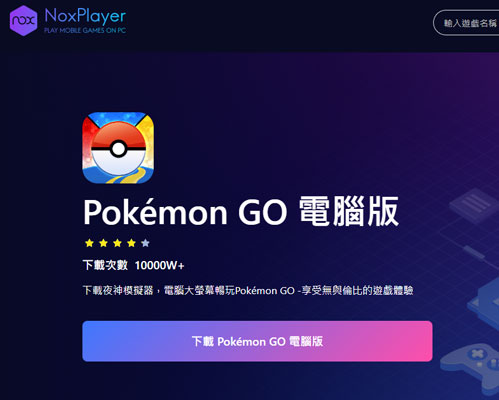
透過這兩款優秀的模擬器,您可以選擇最適合您需求的方式,在電腦上暢玩寶可夢,免去手機操作的不便。
二、在家也能輕鬆遊玩寶可夢!寶可夢外掛神器的使用方法
雖然之前我們介紹了在電腦上玩寶可夢的方法,但Pokemon Go通常需要外出捕捉寶可夢。不過,別擔心,現在我們要推薦一款超強的在家也能玩寶可夢的外掛神器,而且完全不需要越獄!
這款神器就是iAnyGo!只要配合你的Pokemon Go模擬器使用,你就可以輕鬆在家抓寶,完全不需要出門,非常方便!那麼,讓我們來看看如何使用這款神器吧:
iAnyGo的特點:
- 一鍵生成iOS虛擬定位
- 模擬真實GPS移動
- 自定義路線
- 可使用搖桿控制方向
- 從底層修改GPS定位,適用於任何應用
6月7日,Pokemon Go 推出了315.2版本,導致包括 iAnyGo 在內的所有虛擬定位方案失效,修改定位後會出現“無法偵測目前位置12”的錯誤。
為解決這一問題,iAnyGo 與 UltFone &PoGoskill 團隊積極的為大家尋找解決方案,iAnyGo 實現新突破:無需定製版本即可飛人,徹底解決「無法偵測目前位置12」問題!
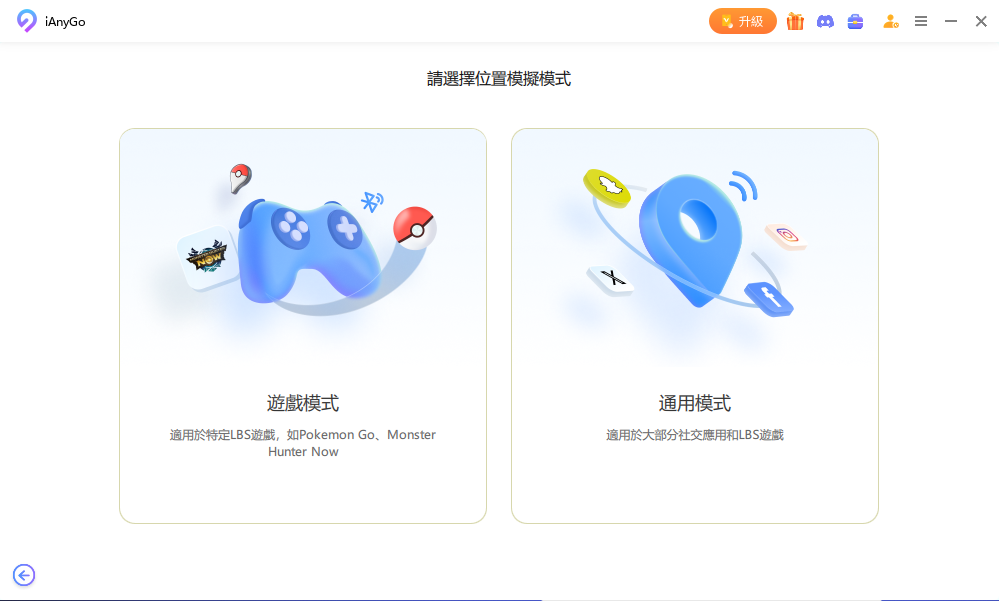
- iAnyGo 是全球首款在 PC 上集成遊戲藍牙的產品——運用藍牙硬體的定位修改工具,透過避開傳統的 GPS 模擬方式,有效降低被封鎖的風險,提供安全、零封號的體驗。同時,iAnyGo支援 Pokémon Go 或 Monster Hunter Now 等原版遊戲飛人,無破解風險!
iAnyGo 遊戲模式如何使用視頻教程
iAnyGo的使用步驟:
步驟1 下載並安裝iAnyGo,選擇多點路線模式,在界面中勾選免責聲明,然後點擊進入按鈕。
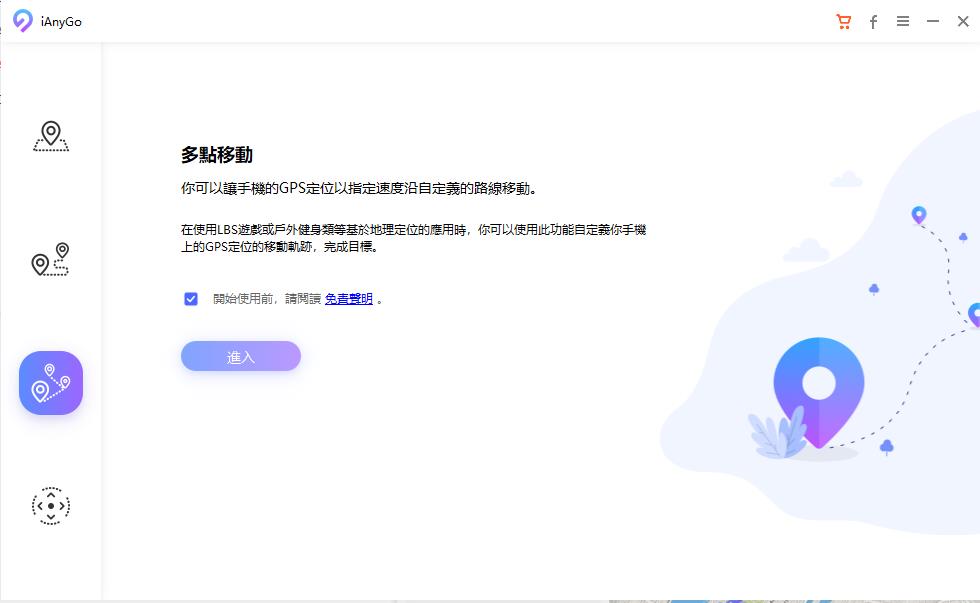
步驟2 在設定中,打開冷卻時間功能。這個功能能夠避免頻繁修改坐標,以免被寶可夢遊戲檢測到。
步驟3 在左側輸入具體的目的地坐標,或者使用滑鼠在地圖上選擇目的地。然後點擊開始修改,就可以完成GPS修改。
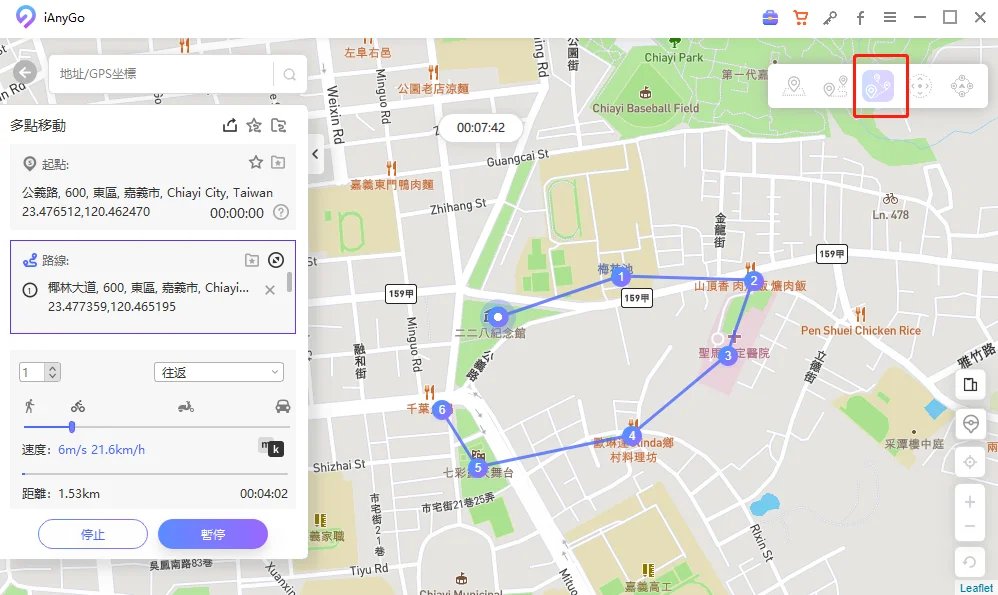
小提示:除了定點移動,你還可以選擇單點移動、多點移動、搖桿移動等移動模式,使得使用模擬器玩寶可夢更加順暢。
這樣一來,你就可以在家裡輕鬆享受玩寶可夢的樂趣,而不用擔心外出捕捉寶可夢帶來的麻煩。
總結
以上就是本次給大家介紹的寶可夢模擬器推薦啦!雖然能在電腦上玩寶可夢確實很方便,但對於許多不想外出的玩家來說,需要外出捕捉寶可夢這一點確實很麻煩。
然而,在本文中我們也推薦了一項超強的解決方案,就是使用iAnyGo來修改位置,這樣你就可以在家輕鬆捕捉寶可夢啦!而且完全不需要外出,也不需要進行越獄操作!最後,希望大家能順利遊玩寶可夢遊戲,享受其中的樂趣!
